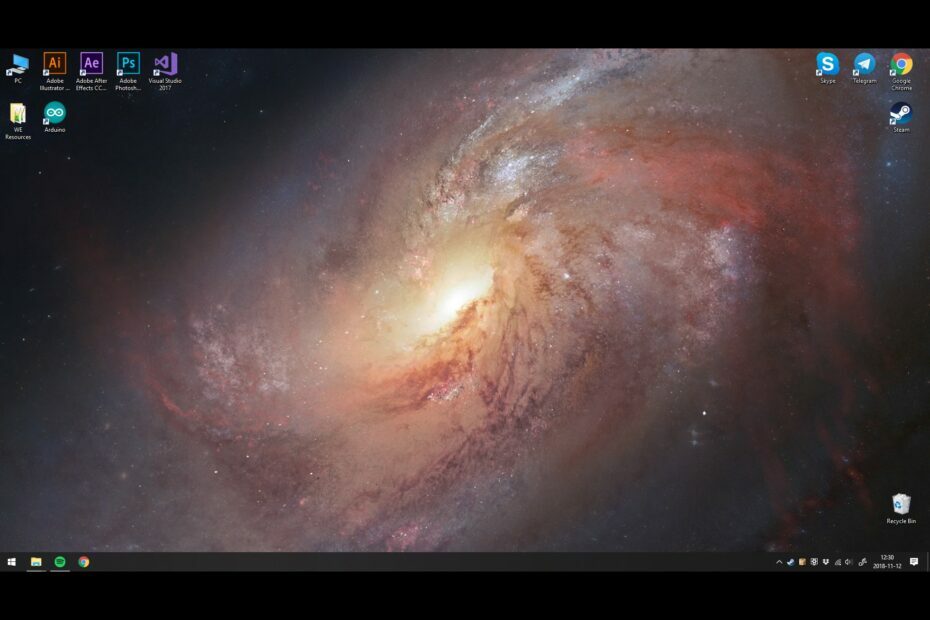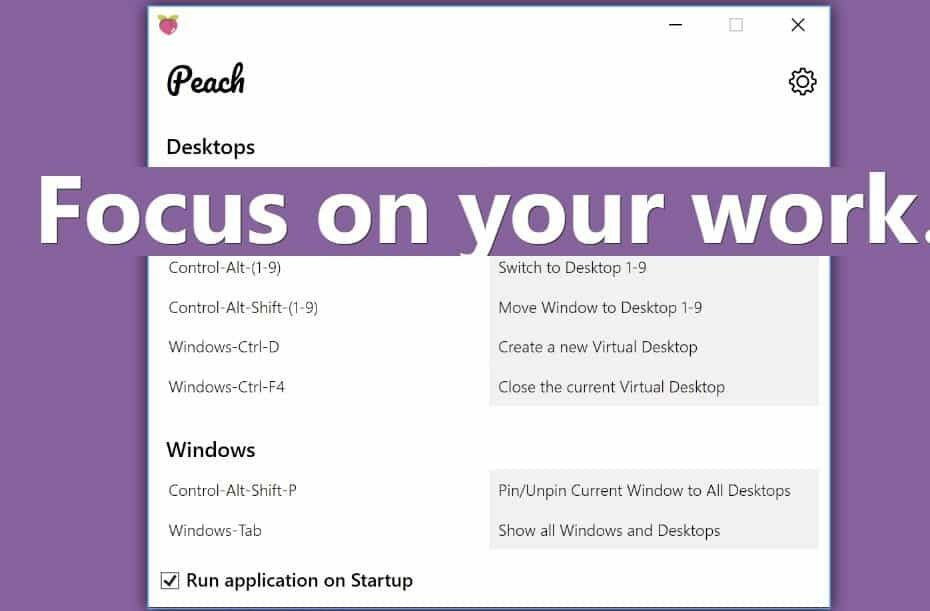
Microsoft a introduit les bureaux virtuels dans Windows 10 avec l'ajout d'un Vue des tâches bouton sur la barre des tâches.
Cela permet aux utilisateurs d'ouvrir des logiciels sur des bureaux virtuels distincts, entre lesquels ils peuvent basculer en appuyant sur le bouton Bouton Affichage des tâches.
Cependant, la vue des tâches n'est guère révolutionnaire car il existe de nombreux programmes de bureau virtuel tiers qui ont des options de personnalisation beaucoup plus étendues.
Peach est une nouvelle application Windows 10 qui améliore la vue des tâches avec une série de raccourcis clavier pratiques. L'application vient d'être disponible sur le Microsoft Store. L'application, montrée dans l'instantané directement ci-dessous, se vend à 10 $; mais il est actuellement réduit de 50 pour cent.

La fenêtre de Peach répertorie les raccourcis clavier de l'application. Dans l'ensemble, Peach dispose d'un total de huit raccourcis clavier pratiques de la vue des tâches. La plupart des raccourcis clavier sont destinés aux bureaux virtuels, mais il existe également deux raccourcis clavier supplémentaires pour Windows.
Les utilisateurs de Peach peuvent désormais épingler une fenêtre actuelle sur tous les bureaux virtuels en appuyant sur les touches de raccourci Ctrl + Alt + Maj + P. Cela épinglera la fenêtre active sur les autres fenêtres de tous les bureaux. Ainsi, vous n'avez pas besoin de rouvrir une fenêtre active sur plusieurs bureaux.
Le raccourci clavier Ctrl + Alt + (1-9) de Peach vous permet de basculer rapidement entre les bureaux virtuels dans Windows 10. Le raccourci clavier par défaut de la vue des tâches pour basculer entre les bureaux est la touche Win + Ctrl + touche fléchée, mais cela ne bascule que vers le bureau gauche ou droit.
Vous pouvez sélectionner directement un bureau virtuel en appuyant une fois sur la touche de raccourci Ctrl + Alt + (1-9) de Peach.
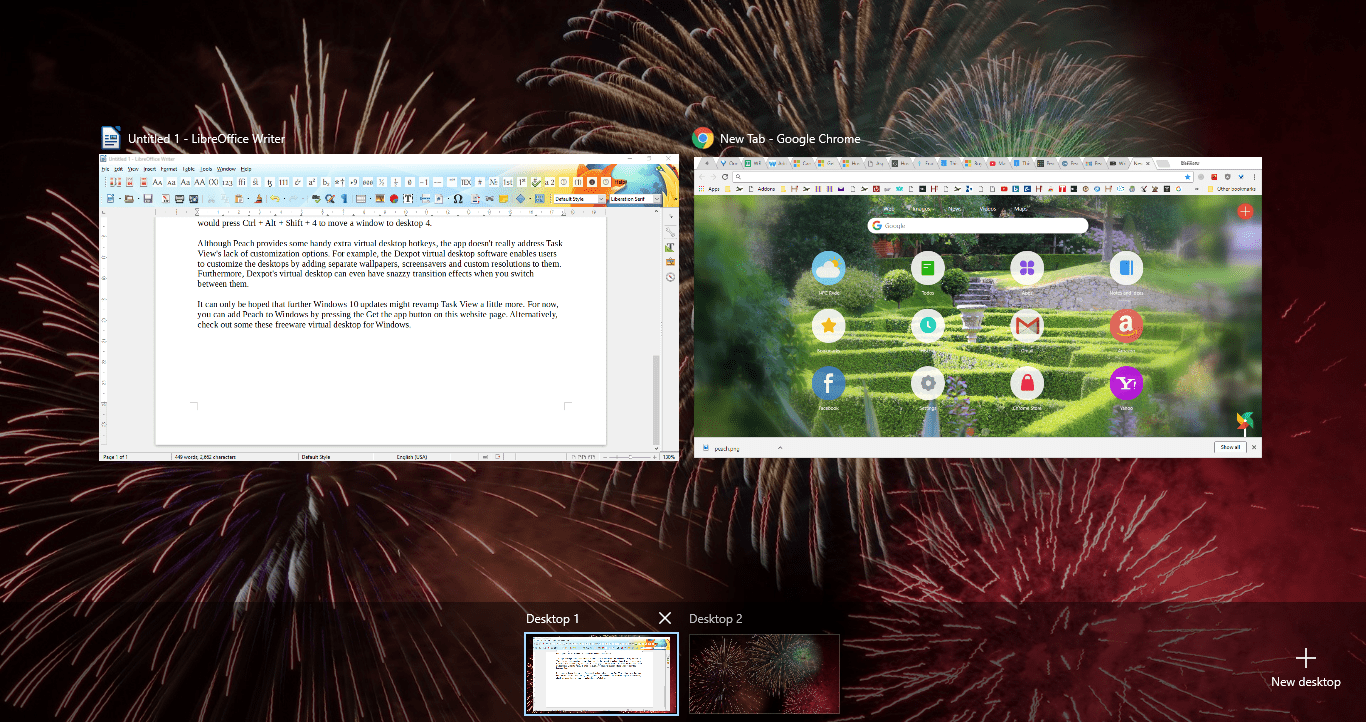
Ctrl + Alt + Shift + (1-9) est un autre raccourci clavier Peach pratique, quoique un peu long, sur lequel vous pouvez appuyer.
Ce raccourci clavier déplace les fenêtres actives vers une autre fenêtre lorsque vous appuyez dessus. Par exemple, vous appuyez sur Ctrl + Alt + Maj + 4 pour déplacer une fenêtre sur le bureau 4.
Bien que Peach fournisse des raccourcis clavier supplémentaires pour le bureau virtuel, l'application ne résout pas vraiment le manque d'options de personnalisation de Task View. Par exemple, le logiciel Dexpot permet aux utilisateurs de personnaliser ses bureaux virtuels en leur ajoutant des fonds d'écran, des économiseurs d'écran et des résolutions personnalisées.
De plus, les bureaux de Dexpot peuvent même avoir des effets de transition élégants lorsque vous basculez entre eux.
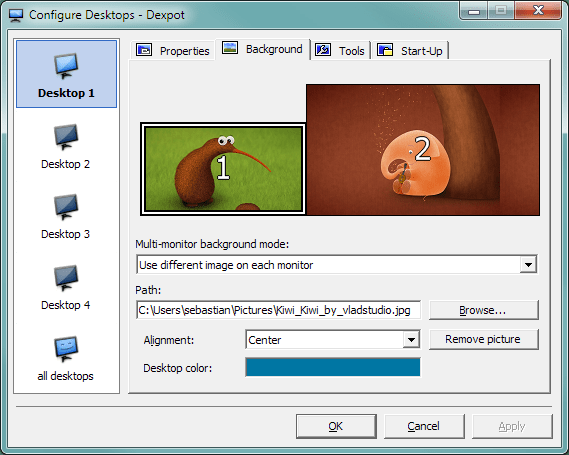
On ne peut qu'espérer que d'autres mises à jour de Windows 10 réorganiseront un peu plus la vue des tâches. Pour l'instant, vous pouvez ajouter Peach à Win 10 en appuyant sur le bouton Obtenir l'application bouton allumé cette page du site. Sinon, consultez certains de ces bureau virtuel gratuit programmes.

![Meilleurs outils de facturation médicale pour les entreprises à domicile [Guide 2021]](/f/f6439aad1f9d63787051b273b27a3abd.jpg?width=300&height=460)